നിരവധി ആഴ്ചകളായി സിസ്റ്റം ഞങ്ങളോടൊപ്പമുണ്ടെങ്കിലും iOS 16 പ്രശ്നങ്ങൾ ചർച്ചാവിഷയമായി തുടരുന്നു. എന്തായാലും, അപ്ഡേറ്റുകൾ ഉപയോഗിച്ച് എല്ലാ പ്രശ്നങ്ങളും പരിഹരിക്കാൻ ആപ്പിൾ ക്രമേണ ശ്രമിക്കുന്നു എന്നതാണ് നല്ല വാർത്ത, പക്ഷേ ചിലത് ഇപ്പോഴും നിലനിൽക്കുന്നു. ഈ ലേഖനത്തിൽ, iOS 5-മായി ബന്ധപ്പെട്ട ഏറ്റവും സാധാരണമായ 16 പ്രശ്നങ്ങളും അവ എങ്ങനെ പരിഹരിക്കാമെന്നും ഞങ്ങൾ പരിശോധിക്കും.
ആകാം നിങ്ങൾക്ക് താൽപ്പര്യമുണ്ട്

കീബോർഡ് ജാമുകൾ
ഒരുപക്ഷേ ഏറ്റവും വ്യാപകമായ പ്രശ്നം, എന്നിരുന്നാലും, iOS 16-മായി മാത്രം ബന്ധപ്പെടുത്താൻ കഴിയില്ല, കീബോർഡ് ജാമിംഗ് ആണ്. എല്ലാ പ്രധാന അപ്ഡേറ്റുകളും ഇൻസ്റ്റാൾ ചെയ്തതിന് ശേഷം പല ഉപയോക്താക്കളും കീബോർഡ് ഫ്രീസുചെയ്യുന്നു എന്നതാണ് സത്യം. പ്രത്യേകമായി, നിങ്ങൾക്ക് ചില വാചകങ്ങൾ എഴുതാൻ താൽപ്പര്യപ്പെടുമ്പോൾ ഈ പ്രശ്നം തിരിച്ചറിയാൻ കഴിയും, കീബോർഡ് പ്രതികരിക്കുന്നത് നിർത്തുന്നു, കുറച്ച് നിമിഷങ്ങൾക്ക് ശേഷം വീണ്ടെടുക്കുന്നു, കൂടാതെ നിങ്ങൾ എഴുതിയതെല്ലാം പൂർത്തിയാക്കിയേക്കാം. പരിഹാരം വളരെ ലളിതമാണ് - നിങ്ങൾക്ക് ചെയ്യാൻ കഴിയുന്ന കീബോർഡ് നിഘണ്ടു പുനഃസജ്ജമാക്കുക ക്രമീകരണങ്ങൾ → പൊതുവായ → iPhone കൈമാറുക അല്ലെങ്കിൽ പുനഃസജ്ജമാക്കുക → പുനഃസജ്ജമാക്കുക → കീബോർഡ് നിഘണ്ടു പുനഃസജ്ജമാക്കുക.
ഡിസ്പ്ലേ പ്രതികരിക്കുന്നില്ല
ഐഒഎസ് 16 ഇൻസ്റ്റാൾ ചെയ്തതിന് ശേഷം, ചില സാഹചര്യങ്ങളിൽ അവരുടെ ഡിസ്പ്ലേ പ്രതികരിക്കുന്നത് നിർത്തുന്നുവെന്ന് പല ഉപയോക്താക്കളും പരാതിപ്പെട്ടു. ഇതൊരു ഡിസ്പ്ലേ പ്രശ്നമാണെന്ന് തോന്നിയേക്കാം, എന്നാൽ വാസ്തവത്തിൽ ഇത് മിക്കവാറും മുഴുവൻ സിസ്റ്റവും മരവിപ്പിക്കുന്നതാണ്, അത് ഒരു ഇൻപുട്ടിനോടും പ്രതികരിക്കുന്നില്ല. അത്തരമൊരു സാഹചര്യത്തിൽ, ഒന്നുകിൽ ഏതാനും പതിനായിരക്കണക്കിന് സെക്കൻഡുകൾ കാത്തിരുന്നാൽ മതിയാകും, കാത്തിരിപ്പ് സഹായിക്കുന്നില്ലെങ്കിൽ, നിങ്ങൾ ഐഫോൺ നിർബന്ധിതമായി പുനരാരംഭിക്കേണ്ടതുണ്ട്. ഇത് സങ്കീർണ്ണമായ ഒന്നും തന്നെയില്ല - അത് മതി വോളിയം അപ്പ് ബട്ടൺ അമർത്തി റിലീസ് ചെയ്യുക, പിന്നെ വോളിയം ഡൗൺ ബട്ടൺ അമർത്തി വിടുക, തുടർന്ന് സൈഡ് ബട്ടൺ പിടിക്കുക ഉള്ള സ്റ്റാർട്ട് സ്ക്രീൻ ഡിസ്പ്ലേയിൽ ദൃശ്യമാകുന്നതുവരെ.

അപ്ഡേറ്റിന് മതിയായ സംഭരണ ഇടമില്ല
ഇതിനകം തന്നെ iOS 16 ഇൻസ്റ്റാൾ ചെയ്തിട്ടുണ്ടോ, അടുത്ത പതിപ്പിലേക്ക് അപ്ഡേറ്റ് ചെയ്യാൻ ശ്രമിക്കുകയാണോ? അങ്ങനെയെങ്കിൽ, സ്റ്റോറേജ് മാനേജർ പറയുന്നതനുസരിച്ച് നിങ്ങൾക്ക് മതിയായ ഇടമുണ്ടെങ്കിലും, നിങ്ങൾക്ക് വേണ്ടത്ര സംഭരണ ഇടം ലഭ്യമല്ലെന്ന് അപ്ഡേറ്റ് വിഭാഗം പറയുന്ന സാഹചര്യത്തിൽ നിങ്ങൾ സ്വയം കണ്ടെത്തിയിരിക്കാം. ഇക്കാര്യത്തിൽ, നിങ്ങൾക്ക് എല്ലായ്പ്പോഴും അപ്ഡേറ്റിൻ്റെ വലുപ്പത്തേക്കാൾ കുറഞ്ഞത് ഇരട്ടി ഇടം ഉണ്ടായിരിക്കണമെന്ന് സൂചിപ്പിക്കേണ്ടത് ആവശ്യമാണ്. അതിനാൽ, 5 GB യുടെ അപ്ഡേറ്റ് ഉണ്ടെന്ന് അപ്ഡേറ്റ് വിഭാഗം നിങ്ങളോട് പറയുകയാണെങ്കിൽ, നിങ്ങൾക്ക് സ്റ്റോറേജിൽ കുറഞ്ഞത് 10 GB എങ്കിലും ഇടം ഉണ്ടായിരിക്കണം. നിങ്ങൾക്ക് സംഭരണത്തിൽ മതിയായ ഇടമില്ലെങ്കിൽ, നിങ്ങൾ അനാവശ്യ ഡാറ്റ ഇല്ലാതാക്കേണ്ടതുണ്ട്, അത് ഞാൻ ചുവടെ അറ്റാച്ചുചെയ്യുന്ന ലേഖനത്തിൽ നിങ്ങളെ സഹായിക്കും.
ആകാം നിങ്ങൾക്ക് താൽപ്പര്യമുണ്ട്

ഓരോ ചാർജിനും മോശം ബാറ്ററി ലൈഫ്
ഒരു പ്രധാന അപ്ഡേറ്റ് ഇൻസ്റ്റാൾ ചെയ്തതിനുശേഷം പലപ്പോഴും സംഭവിക്കുന്നത് പോലെ, ഒറ്റ ചാർജിൽ ഐഫോണിൻ്റെ മോശം സഹിഷ്ണുതയെക്കുറിച്ച് പരാതിപ്പെടുന്ന ഉപയോക്താക്കൾ ഉണ്ടാകും. ബഹുഭൂരിപക്ഷം കേസുകളിലും, അപ്ഡേറ്റുമായി ബന്ധപ്പെട്ട ആദ്യ മണിക്കൂറുകളിലും ദിവസങ്ങളിലും പശ്ചാത്തലത്തിൽ സിസ്റ്റം എണ്ണമറ്റ ജോലികൾ ചെയ്യുന്നതിനാൽ, സഹിഷ്ണുത കുറച്ച് ദിവസങ്ങൾക്ക് ശേഷം സമനിലയിലാകും. എന്നിരുന്നാലും, നിങ്ങൾക്ക് ദീർഘകാലമായി സ്റ്റാമിനയുമായി ബന്ധപ്പെട്ട പ്രശ്നങ്ങൾ ഉണ്ടെങ്കിൽ, നിങ്ങളുടെ സ്റ്റാമിന എളുപ്പത്തിൽ വർദ്ധിപ്പിക്കാൻ കഴിയുന്ന നുറുങ്ങുകളിൽ നിങ്ങൾക്ക് താൽപ്പര്യമുണ്ടാകാം. ഞാൻ ചുവടെ അറ്റാച്ചുചെയ്യുന്ന ലേഖനത്തിൽ നിങ്ങൾക്ക് അത്തരം നുറുങ്ങുകൾ കണ്ടെത്താൻ കഴിയും - ഇത് തീർച്ചയായും വിലമതിക്കുന്നു.
ആകാം നിങ്ങൾക്ക് താൽപ്പര്യമുണ്ട്

മറ്റ് പ്രശ്നങ്ങൾ
നിങ്ങൾ ഏറ്റവും പുതിയ iPhone 14 (Pro) വാങ്ങിയെങ്കിൽ, ഈ ലേഖനത്തിൽ ഉൾപ്പെടുത്താത്ത മറ്റ് നിരവധി പ്രശ്നങ്ങൾ iOS 16-ൽ നിങ്ങൾ നേരിട്ടിട്ടുണ്ടാകാം. ഉദാഹരണത്തിന്, ഇത് ഒരു നോൺ-ഫംഗ്ഷണൽ ക്യാമറ, CarPlay കണക്റ്റുചെയ്യാനുള്ള കഴിവില്ലായ്മ, തകരാറുള്ള എയർഡ്രോപ്പ്, iMessage, FaceTime എന്നിവയുടെ പ്രവർത്തനരഹിതമായ ആക്റ്റിവേഷൻ എന്നിവയും മറ്റുള്ളവയും ആകാം. എന്നിരുന്നാലും, ഏറ്റവും പുതിയ iOS 16 അപ്ഡേറ്റ് പരിഹരിക്കുന്ന പ്രശ്നങ്ങളാണിവയെന്ന് പരാമർശിക്കേണ്ടതാണ്. അതിനാൽ, ഓപ്പറേറ്റിംഗ് സിസ്റ്റത്തിൻ്റെ ലഭ്യമായ ഏറ്റവും പുതിയ പതിപ്പിലേക്ക് നിങ്ങളുടെ iPhone അപ്ഡേറ്റ് ചെയ്തിട്ടുണ്ടോയെന്ന് പരിശോധിക്കേണ്ടതുണ്ട്, അത് നിങ്ങൾ ചെയ്യും. ക്രമീകരണങ്ങൾ → പൊതുവായ → സോഫ്റ്റ്വെയർ അപ്ഡേറ്റ്.
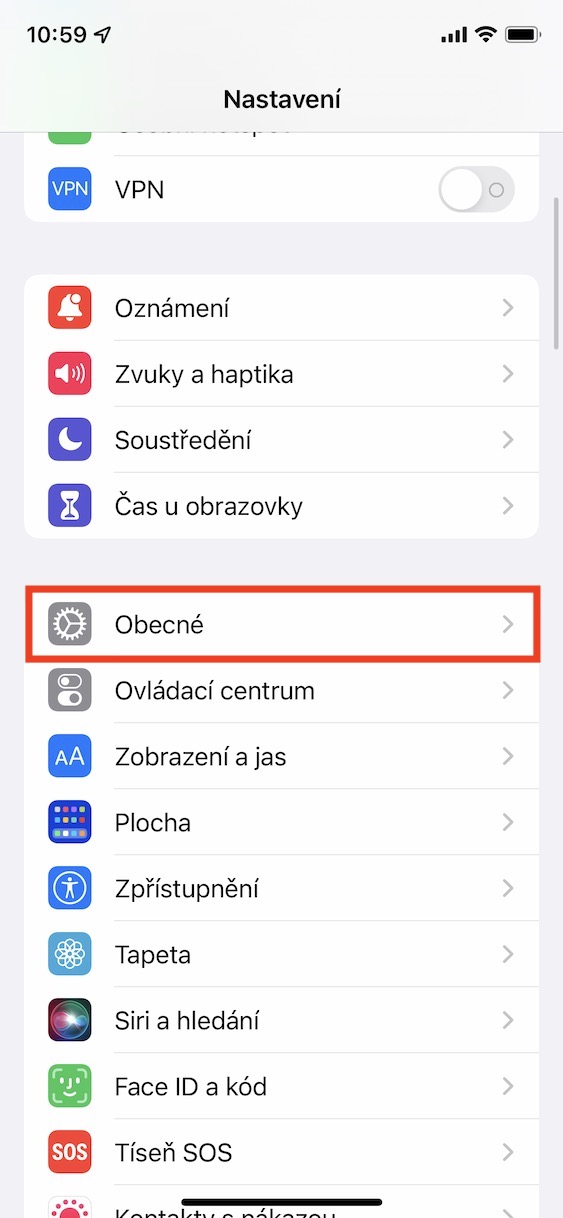
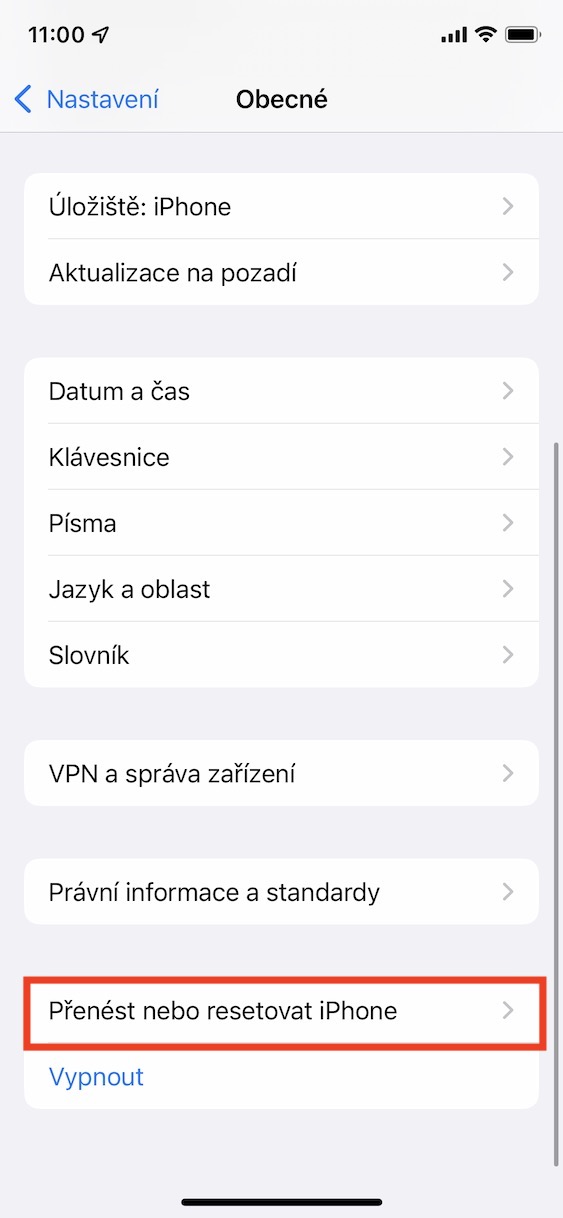

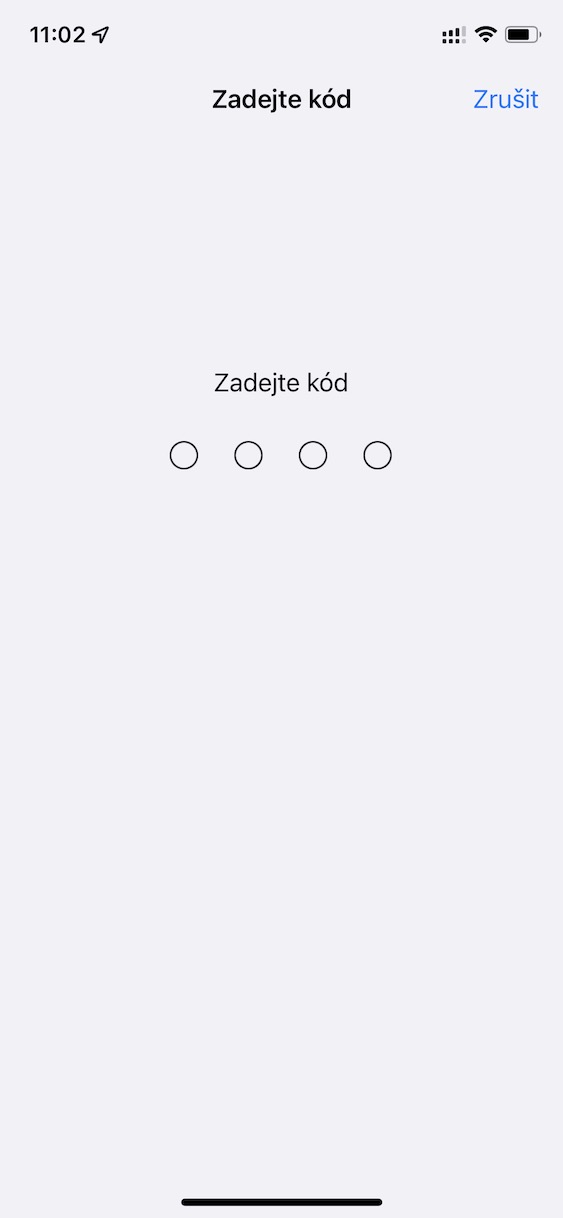
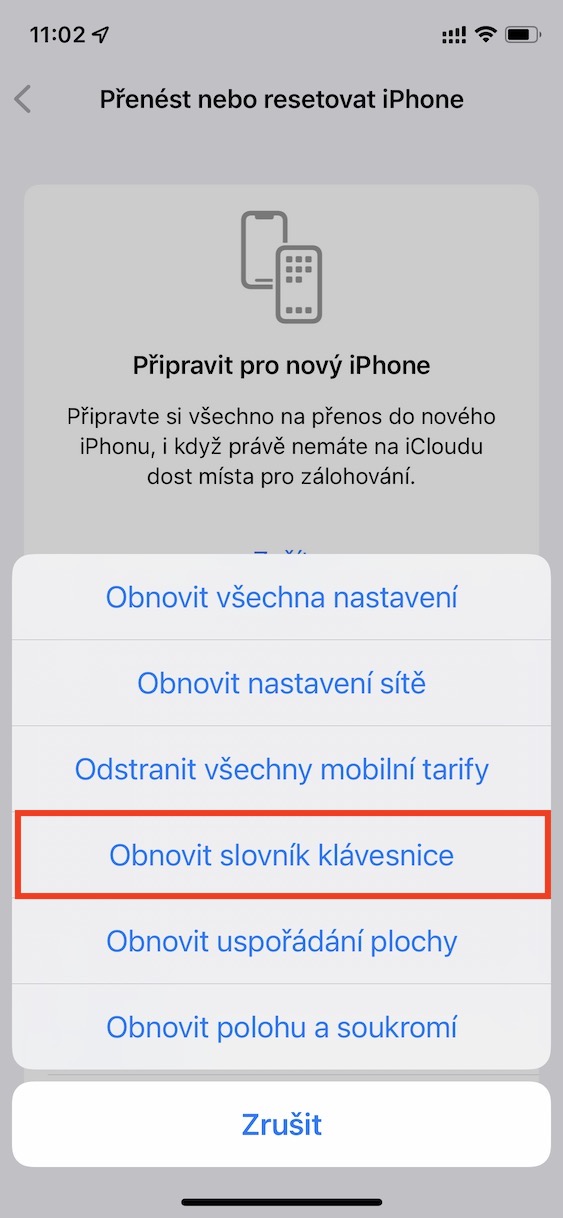
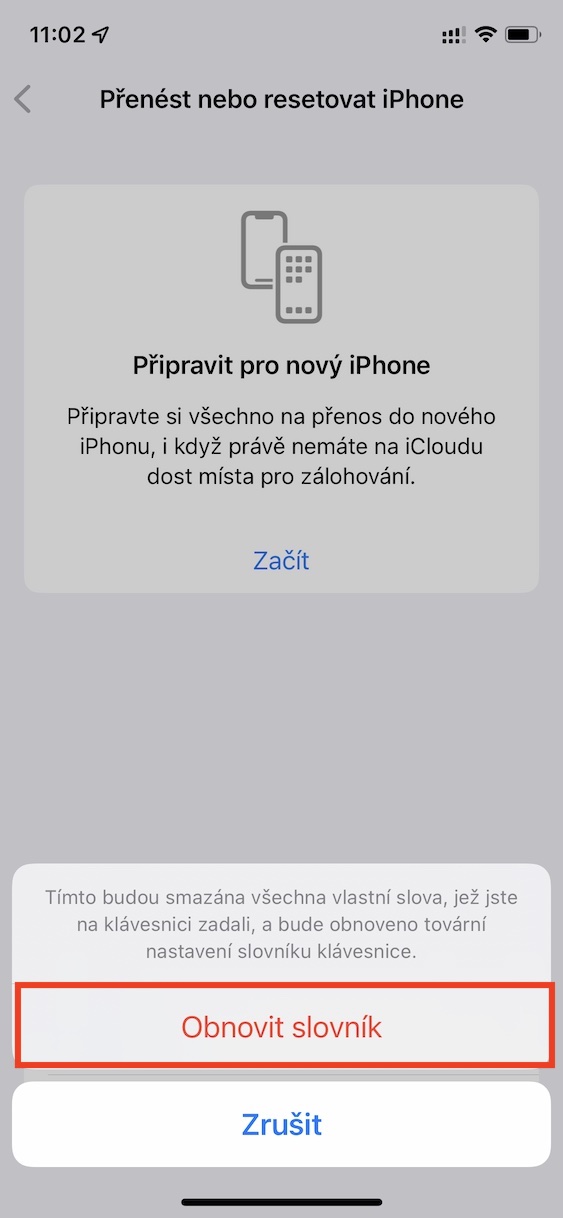




കൗതുകകരം, പക്ഷേ എനിക്കതൊന്നും ഇല്ലായിരുന്നു
നിങ്ങൾ ഭാഗ്യവാനാണ്. എനിക്ക് ഒരു XS ഉണ്ട്, എൻ്റെ ഭാര്യക്ക് SE2020 ഉണ്ട്, ഞങ്ങൾ രണ്ടുപേർക്കും ജാമുകൾ ഉണ്ട്. മിക്കപ്പോഴും, Wi-Fi ഓണാക്കിയിരിക്കുന്ന ഷീറ്റ് ഞാൻ ഡൗൺലോഡ് ചെയ്യുമ്പോൾ, ജാമുകൾ ശരിക്കും 10 സെക്കൻഡോ അതിൽ കൂടുതലോ ആണ്. iOS16 മാലിന്യമാണ്. 16.1 ലേക്ക് അപ്ഡേറ്റ് ചെയ്യുന്നത് പ്രശ്നം പരിഹരിക്കുമെന്ന് ഞാൻ പ്രതീക്ഷിച്ചിരുന്നു, പക്ഷേ മാറ്റമില്ല.
എൻ്റെ കീബോർഡ് രണ്ടുതവണ കുടുങ്ങി, അതിനുശേഷം അത് മികച്ചതാണ്.
സന്തോഷമായിരിക്കുക. എനിക്ക് (പൂർണ്ണമായി) ഇനം ഡ്യൂപ്ലിക്കേറ്റ് നഷ്ടമായി, അല്ലെങ്കിൽ നല്ലത്.